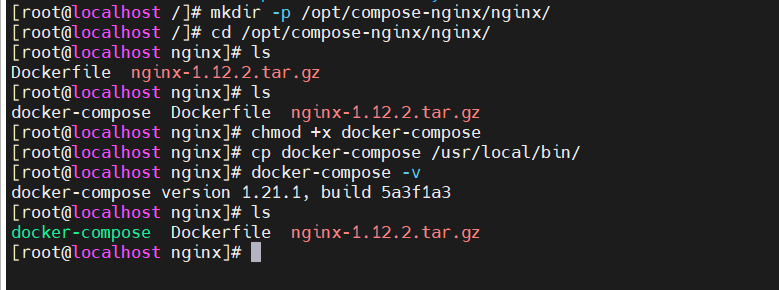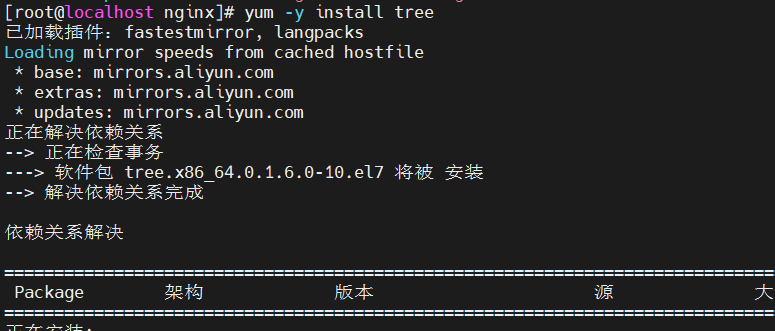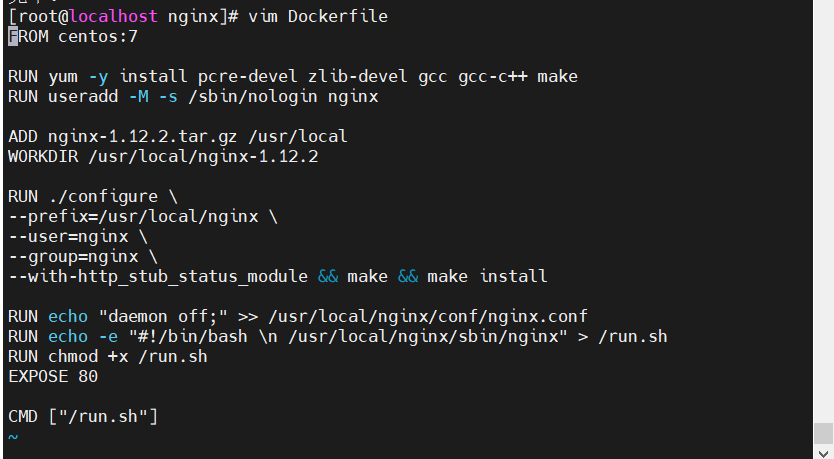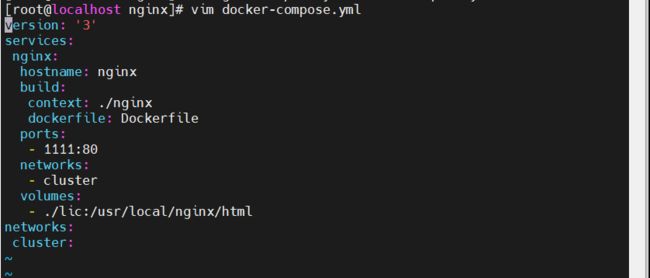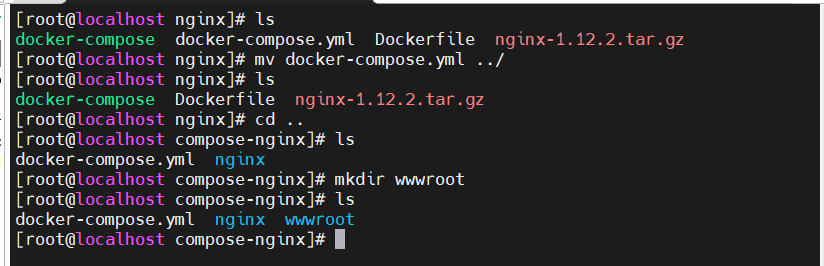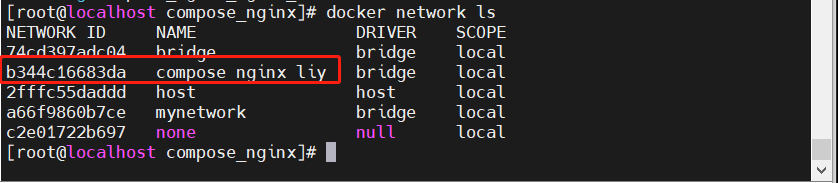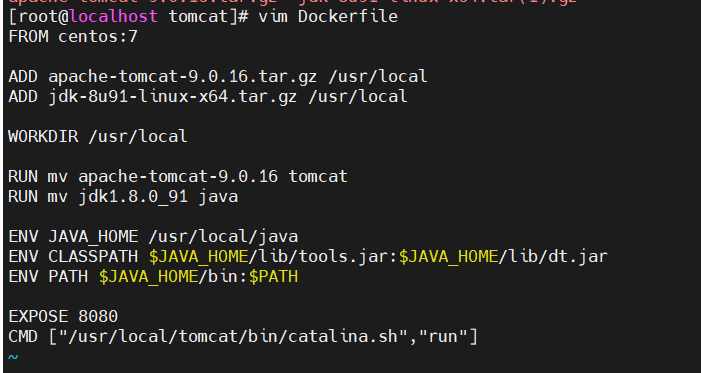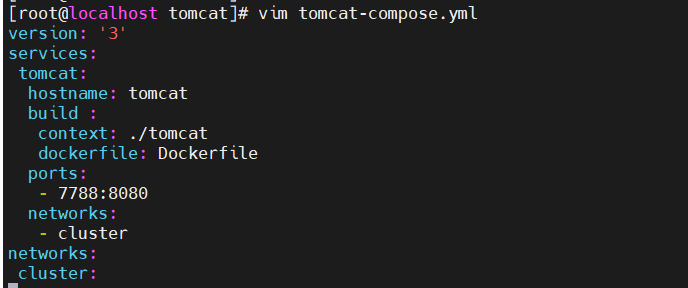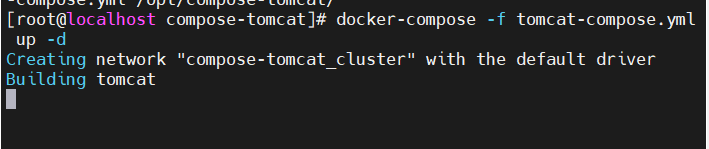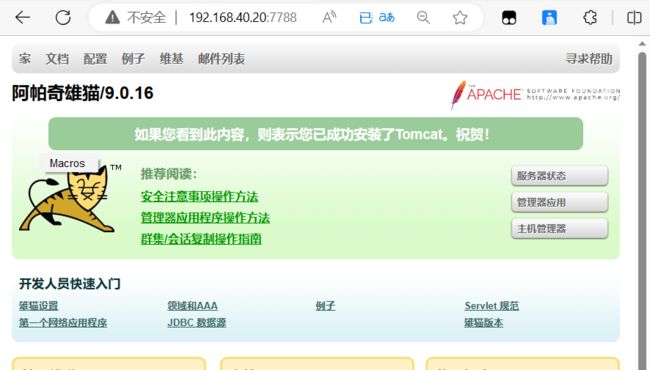docker compose的用法
目录
一.Docker-Compose介绍
1.1Docker-Compose的概述
1.2Docker-Compose 用来实现Docker容器快速编排
1.3Docker-compose模板文件简介
二.YAML简介
2.1YAML的概述
2.2YAML的基本语法规则
2.3YAML支持的数据架构
三.配置内部常用字段
四.Docker-compose 常用命令
五.compose部署
5.2编写配置文件 docker-compose.yml
5.3生成镜像容器
六.访问测试
七 使用compose编排 安装运行tomcat容器
一.Docker-Compose介绍
1.1Docker-Compose的概述
- Docker-Compose 项目是Docker官方的开源项目,负责实现对Docker容器集群的快速编排。
- Docker-Compose 项目由 Python 编写,调用 Docker 服务提供的API来对容器进行管理。因此,只要所操作的平台支持 Docker API,就可以在其上利用Compose 来进行编排管理。
- Docker-Compose将所管理的容器分为三层,分别是 工程(project),服务(service)以及容器(container)。
Docker-Compose运行目录下的所有文件(docker-compose.yml,
extends文件或环境变量文件等)组成一个工程,若无特殊指定工程名即为当前目录名。
一个工程当中可包含多个服务,每个服务中定义了容器运行的镜像、参数、依赖。
一个服务当中可包括多个容器实例,Docker-Compose并没有解决负载均衡的问题,
因此需要借助其它工具实现服务发现及负载均衡,比如Consul。- Docker-Compose的工程配置文件默认为docker-compose.yml,可通过环境变量COMPOSE_FILE或-f参数自定义配置文件,其定义了多个有依赖关系的服务及每个服务运行的容器。
- 用一个Dockerfile模板文件,可以让用户很方便的定义一个单独的应用容器。在工作中,经常会碰到需要多个容器相互配合来完成某项任务的情况。例如要实现一个Web项目,除了Web服务容器本身,往往还需要再加上后端的数据库服务容器,甚至还包括负载均衡容器等。
- Compose允许用户通过一个单独的docker-compose.yml模板文件(YAML 格式)来定义一组相关联的应用容器为一个项目(project)。
- Docker-Compose项目由Python编写,调用Docker服务提供的API来对容器进行管理。因此,只要所操作的平台支持Docker API, 就可以在其上利用Compose来进行编排管理。
1.2Docker-Compose 用来实现Docker容器快速编排
- 通过 Docker-Compose ,不需要使用shell脚本来启动容器,而使用 YAML 文件来配置应用程序需要的所有服务,然后使用一个命令,根据 YAML 的文件配置创建并启动所有服务。
1.3Docker-compose模板文件简介
- Compose允许用户通过一个docker-compose.yml模板文件(YAML 格式)来定义一组相关联的应用容器为一个项目(project)。
- Compose模板文件是一个定义服务、网络和卷的YAML文件。
- Compose模板文件默认路径是当前目录下的docker-compose.yml,可以使用.yml或.yaml作为文件扩展名。
- Docker-Compose标准模板文件应该包含version、services、networks 三大部分,最关键的是services和networks两个部分。
二.YAML简介
2.1YAML的概述
- YAML是一种标记语言,它可以很直观的展示数据序列化格式,可读性高。
- 类似 json数据描述语言,语法比 json简单的很多。
- YAML数据结构通过缩进来表示,连续的项目通过减号来表示,键值对用冒号分隔,数组用中括号 [ ] 括起来, hash 用花括号 { }括起来。
2.2YAML的基本语法规则
- 不支持制表符 tab 键缩进,只能使用空格缩进
- 通常开头缩进2个空格
- 字符后缩进1个空格,如冒号 : 、逗号 , 、横杠 -
- 用#号注释
- 如果包含特殊字符用单引号 ‘’ 引起来作为普通字符;如果用双引号“”表示特殊字符本身的意思
- 布尔值必须用引号 “” 括起来
- 区分大小写
2.3YAML支持的数据架构
对象: 键值对的字典
animal: pets
数组: 一组按次序排列的列表
- cat
- dog
- goldfish
布尔值
debug: "true"
debug: "false"
#Yaml示例
languages: #序列的映射
- Java
- Golang
- Python
websites: #映射的映射
Baidu: www.baidu.com
Wangyi: www.163.com
Souhu: www.souhu.com
#或者
languages: ["Java","Golong","Python"]
websites:
Baidu:
www.baidu.com
Wangyi:
www.163.com
Souhu:
www.souhu.com
#Json格式
{
languages: [
'Java',
'Golong',
'Python',
],
websites: [
Baidu: 'www.baidu.com',
Wangyi: 'www.163.com',
Souhu: 'www.souhu.com',
]
}三.配置内部常用字段
restart
| 字段 | 描述 |
| build | 指定Dockerfile文件名(要指定的Dockerfile文件需要再build标签的子级标签中用dockerfile标签指定) |
| dockerfile | 构建镜像上下文路径 |
| context | 可以是dockerfile路径,或者是执行git仓库的url地址 |
| image | 指定镜像(已存在) |
| command | 执行命令,会覆盖容器启动后默认执行的命令(会覆盖Dockerfile的CMD指令) |
| container_name | 指定容器名称,由于容器名称是唯一的,如果指定自定义名称,则无法scale指定容器数量 |
| deploy | 指定部署和运行服务相关配置,只能在Swarm模式使用 |
| environment | 添加环境变量 |
| networks | 加入网络引用顶级networks下条目 |
| network-mode | 设置容器的网络模式 |
| ports | 暴露容器端口,与-p相同,但是端口不能低于60 |
| volumes | 挂载一个宿主机目录或命令卷到容器,命名卷要在顶级volumes定义卷名称 |
| volumes_from | 从另一个服务或容器挂载卷,可选参数:ro和:rw(仅版本‘2’支持) |
| hostname | 容器主机名 |
| sysctls | 在容器内设置内核参数 |
| links | 连接到另外一个容器,- 服务名称[:服务别名] |
| privileged | 用来给容器root权限,注意是不安全的,true | false |
| restart | 设置重启策略,no,always,no-failure,unless-stopedno,默认策略,在容器退出时不重启容器。on-failure,在容器非正常退出时(退出状态非0),才会重启容器。 on-failure:3,在容器非正常退出时重启容器,最多重启3次。always,在容器退出时总是重启容器。unless-stopped,在容器退出时总是重启容器,但是不考虑在 Docker 守护进程启动时就已经停止了的容器。 depends_on |
| depends_on | 此标签用于解决容器的依赖,启动先后问题。如启动应用容器,需要先启动数据库容器php:depends_on:- apache- mysql |
四.Docker-compose 常用命令
| 字段 | 描述 |
| build | 重新构建服务 |
| ps | 列出容器 |
| up | 创建和启动容器 |
| exec | 在容器里面执行命令 |
| scale | 指定一个服务容器启动数量 |
| top | 显示正在运行的容器进程 |
| logs | 查看服务容器的输出 |
| down | 删除容器、网络、数据卷和镜像 |
| stop/start/restart | 停止/启动/重启服务 |
五.compose部署
- 环境部署所有主机安装docker环境(内容为docker基础)
- Docker-Compose 是 Docker 的独立产品,因此需要安装 Docker 之后在单独安装 Docker Compose
mkdir -p /opt/compose_nginx/nginx
cd /opt/compose_nginx/nginx/
rz
ls
docker-compose nginx-1.12.2.tar.gz
chmod +x docker-compose
cp docker-compose /usr/local/bin
docker-compose -v
docker-compose version 1.21.1, build 5a3f1a3
#编写dockerfile
vim Dockerfile
yum install -y tree
tree
FROM centos:7
RUN yum -y update
RUN yum -y install pcre-devel zlib-devel gcc gcc-c++ make
RUN useradd -M -s /sbin/nologin nginx
ADD nginx-1.12.2.tar.gz /usr/local/src
WORKDIR /usr/local/src/nginx-1.12.2
RUN ./configure \
--prefix=/usr/local/nginx \
--user=nginx \
--group=nginx \
--with-http_stub_status_module
RUN make -j 4 && make install
RUN ln -s /usr/local/nginx/sbin/nginx /usr/local/sbin/
#ENV PATH /usr/local/nginx/sbin/:PATH
EXPOSE 80
EXPOSE 443
RUN echo "daemon off;" >> /usr/local/nginx/conf/nginx.conf
CMD ["/usr/local/nginx/sbin/nginx"]5.2编写配置文件 docker-compose.yml
vim docker-compose.yml
cat docker-compose.yml
version: '3'
services:
nginx:
hostname: nginx
build:
context: ./nginx
dockerfile: Dockerfile
ports:
- 1111:80
- 1112:443
networks:
- liy
volumes:
- ./wwwroot:/usr/local/nginx/html
networks:
liy:ps:参数的说明
version: '3' #compose编排版本为3
services: #服务:
nginx: #服务名称
hostname: nginx #容器主机名
build: #创建容器过程:
context: ./nginx #所需素材都在该目录(仓库)下
dockerfile: Dockerfile #指定Dockerfile文件
ports: #提供端口:
- 1111:80 #对外提供(暴露)的端口
- 1112:443
networks: #指定网络
- hehe #网络名称(群集名称需一致)
volumes: #数据卷
- ./wwwroot:/usr/local/nginx/html #将宿主机该仓库内文件与nginx首页文件相关联(容器)
networks: #对外公开需要声明networks群集名称
hehe:5.3生成镜像容器
mv docker-compose.yml ../
cd ..
[root@localhost compose_nginx]# ls
docker-compose.yml nginx
[root@localhost compose_nginx]# mkdir wwwroot
[root@localhost compose_nginx]# ls
docker-compose.yml nginx wwwroot
echo "this is test" > wwwroot/index.html
[root@localhost compose_nginx]# cat wwwroot/index.html
this is test
[root@localhost compose_nginx]# tree ./
./
├── docker-compose.yml
├── nginx
│?? ├── docker-compose
│?? ├── Dockerfile
│?? └── nginx-1.12.2.tar.gz
└── wwwroot
└── index.html
2 directories, 5 files
docker-compose -f docker-compose.yml up -d
docker network ls六.访问测试
七 使用compose编排 安装运行tomcat容器
软件包:apache-tomcat-9.0.16.tar.gz、jdk-8u91-linux-x64.tar.gz
cd /opt
mkdir compose-tomcat
cd compose-tomcat
mkdir tomcat
cd tomcat
==拖入安装包apache-tomcat-9.0.16.tar.gz 、jdk-8u91-linux-x64.tar.gz==vim Dockerfile
FROM centos:7
ADD apache-tomcat-9.0.16.tar.gz /usr/local
ADD jdk-8u91-linux-x64.tar.gz /usr/local
WORKDIR /usr/local
RUN mv apache-tomcat-9.0.16 tomcat
RUN mv jdk1.8.0_91 java
ENV JAVA_HOME /usr/local/java
ENV CLASSPATH $JAVA_HOME/lib/tools.jar:$JAVA_HOME/lib/dt.jar
ENV PATH $JAVA_HOME/bin:$PATH
EXPOSE 8080
CMD ["/usr/local/tomcat/bin/catalina.sh","run"]cd ..
vim tomcat-compose.yml
version: '3'
services:
tomcat:
hostname: tomcat
build :
context: ./tomcat
dockerfile: Dockerfile
ports:
- 7788:8080
networks:
- cluster
networks:
cluster:
====>:wq
docker-compose -f tomcat-compose.yml up -d==真机访问http://IP:7788==